kintoneのテーブル機能が便利なことは知っていても、いまいち活用方法がわからない方も少なくないはずです。またテーブル機能を使うメリットとデメリットをきちんと把握してから導入をしたいと思っている方もいることでしょう。
kintoneにはさまざまな機能がありますが、本記事ではkintoneのテーブル機能を紹介をしています。
kintoneのテーブル機能の概要だけでなく、活用するメリットとデメリットやカスタマイズの方法なども詳しく解説しています。
これからkintoneの導入を考えている方はぜひ参考にしてみてください。
業務アプリの内製化や業務改善に興味がある方には、kintoneの概要から導入のポイント、成功事例までを詳しく紹介している下記記事がおすすめです。
関連記事:kintone(キントーン)とは?業務改善のためにできることや特徴・機能を紹介
また、ペパコミ株式会社では、kintoneに関する相談をいつでも初回無料で受け付けしています。kintoneの導入から改修内製化まで一貫して行ってくれるので、業務効率を各段にアップさせられます。
kintone(キントーン)のテーブル機能って一体なに?

フィールドを配置して1行にまとめたもののことを、kintoneではテーブル機能と呼んでいます。
テーブルは自由に行を増やすことができます。行を増やしながら、データをテーブルでまとめることにより、複数の入力内容を一覧での管理が可能です。
具体的には、テーブルの使用例として挙げると、注文管理です。営業活動内容を日付ごとに入力を行い、案件管理したり、商品の明細を複数登録して活用ができます。
データを複数の入力しても内容を一覧で管理できるため便利です。
kintone(キントーン)のテーブル機能とサブテーブル機能の違い

kintoneのテーブル機能の他に「サブテーブル機能」を知っている方もいるのではないでしょうか。
中には「テーブル機能」と「サブテーブル機能」を違う機能として認識している方もいるかもしれませんが、基本的には同じ扱いでOKです。
もともとテーブル機能は、サブテーブル機能と呼ばれていたこともあり、テーブル機能のことをサブテーブル機能と記載されているサイトも多くあります。
テーブル機能とサブテーブル機能が混同していることで、混乱するかもしれませんが、違いはないので、変に意識する必要はありません。
kintone(キントーン)でテーブルを活用する2つのメリット

kintoneのテーブル機能がどのようなものなのか、知識を深められたところで、テーブル機能を活用するメリットを紹介します。
kintoneのテーブル機能を活用するメリットは下記の2点が挙げられます。
- データを見やすくし作業効率をあげられる
- データ入力欄の数を自由に変更できる
データを見やすくし作業効率をあげられる
kintoneのテーブル機能を活用すれば、データをすっきりまとめられる利点があります。
データが増えすぎると、作業効率が悪くなることは容易に想像できます。
例えば、必要な情報を探し出すために膨大な時間が必要となったり、すでに作成しているにも関わらず、再度登録をしてしまったりなどもデータが多いことが原因で起こりうるトラブルです。
データをすっきりまとめることができれば、必要なデータをすぐに見つけだすことができ、自然と作業効率もアップしていきます。
データ入力欄の数を自由に変更できる
データを入力する欄の数を自由にカスタマイズできるのもkintoneのテーブル機能の利点です。
kintoneのテーブル機能では、膨大のデータは1行にすっきりまとめられることが魅力のポイントです。そこからさらに、データ入力の欄を自由に変更すれば、さらにその機能を便利に使えます。
欄の数を固定しようと思うと、空白ができたり、行数が増えすぎてかえって見づらくなる可能性も否定はできません。
例えば、顧客の注文によって異なる商品名や注文数を入力するテーブルを作成するとします。欄を固定せず、商品名や注文数など必要に応じて必要な数だけ行を増やせます。
kintone(キントーン)でテーブルを活用する際の5つの注意点

kintoneのテーブル機能は、導入をすれば作業効率を上げられる強みがあります。ただし活用する際には、注意点を把握しておく必要があります。
kintoneでテーブル機能を活用する際の注意点は、下記の5つのポイントです。
- kntoneのテーブルは一覧表示が使いこなせるまでに労力が必要
- kintoneのテーブルはアクセス権を設定できない
- データ量が多いと処理に時間がかかる
- kintone標準機能では細かい設定ができない
- kintoneのテーブルはルックアップ機能が使えない
kntoneのテーブルは一覧表示が使いこなせるまでに労力が必要
kntoneのテーブル機能は、一覧表示が使いこなせるようになるまでの労力が必要です。先ほどの見出しでも紹介した通り、kntoneのテーブル機能を活用すれば、データを1行にすっきりまとめられるメリットがあります。
ただし、データをひとつにまとめて、見やすく効率をアップさせるためには、その前段階でデータの種類を整理したり、テーブルの見やすい配置を検討する手間がかかることを把握しておきましょう。
簡単に効率をアップさせられるわけではなく、前段階に手間をかけることで、その後の作業が楽になるという認識を持ちましょう。
kintoneのテーブルはアクセス権を設定できない

kintoneのテーブル機能はアクセス権の設定ができません。似た機能であるフィールドであれば、アクセス権の設定ができますが、テーブル内のフィールドとなるとアクセス権の設定が不可能です。
アクセス権を持っていないなら、閲覧・編集できるデータの制限ができなくなります。
データ量が多いと処理に時間がかかる
データの量が多くなると処理に時間がかかるのは事前に把握しておきましょう。処理に時間がかかるのは、ルックアップ情報の再取得に時間がかかることが原因です。
データをすっきりまとめ、作業効率をアップさせるつもりが、データの量が増えたことが原因でロスタイムが増える可能性も否定できません。
データ処理に時間がかかりすぎてフリーズしてしまう場合は、別の表を作って連携させるなどの対策が必要です。
kintone標準機能では細かい設定ができない
kintoneの標準機能では細かい設定ができません。その理由は、kintoneのテーブル機能は、あくまで1つのレコードとして取り扱われているからです。
kintoneのテーブル機能では、さまざまな設定を選択できますが、1行1行が条件分岐の対象ではありません。
そのため、アプリを使用しているユーザーからトラブルを報告される可能性が考えられます。
kintoneのテーブルはルックアップ機能が使えない
kintoneのテーブル機能ではルックアップの使用ができません。データを紐付けると引っ張ってきてくれる便利なルックアップ機能ですが、テーブル機能との併用はできないのが難点です。
kintone(キントーン)でテーブルを設置する手順

kintoneでテーブル機能を活用する利点や、活用する際の注意点を知ったところで、早速テーブルを設置する手順を解説していきます。
テーブル機能設置の手順は、まずフォームの配置画面を開きます。フォームの配置画面を開いた後、テーブルの設置をしましょう。
テーブルの配置は、ドラッグ&ドロップで簡単に設置できます。
テーブル内にフィールドを配置して、テーブルとフィールドの設定を進めていきましょう。
テーブルとフィールドの設定が完了したところで、保存ボタンをクリックします。保存が完了したところでアプリの更新を行いデータを反映させましょう。
kintone(キントーン)でテーブルを編集する手順

kintoneでテーブルを設置できたら、さらに効率よく活用するため、編集をしていく必要があります。
手順としては、テーブルをドラッグ&ドロップしテーブル全体位置を好きに移動させます。
フィールドを削除・追加・移動をさせながら、使いやすいように編集していきましょうテーブルの行の追加や削除もこのタイミングで行いましょう。
編集が完了したところで保存ボタンをクリックし、アプリに反映させます。
kintoneでテーブル機能は下記の3つの方法でのカスタマイズも可能です。
- kintoneでテーブルの値を取得するカスタマイズ方法
- kintoneでテーブルを並べ替える方法
- kintoneでテーブルを2段にカスタマイズする方法
それぞれの方法を次の見出しで詳しく解説していきます。
kintoneでテーブルの値を取得するカスタマイズ方法
kintoneでテーブルの値を取得するためのカスタマイズには、ルックアップを活用する必要があります。
まずは、ルックアップしたサブテーブルのデータを更新ができるよう、ルックアップ元アプリの情報のテーブルを更新しましょう。
その後再度ルックアップによる取得を行います。
また、条件分岐処理プラグインの利用も可能です。条件分岐処理プラグインを活用すれば、ルックアップ元の情報が更新された場合は、ルックアップ先のサブテーブルの情報も自動更新されます。
kintoneでテーブルを並べ替える方法
kintoneでテーブルを並べ替えるカスタマイズは、ドラッグ&ドロップで簡単に行えます。
行の並べ替え機能を活用すれば、不要になった行の削除をする手間を省けます。
kintoneでテーブルを2段にカスタマイズする方法
kintoneのテーブル機能を2段にしてカスタマイズする方法は2種類あります。
1つ目の方法はテーブル拡張プラグインを導入する方法です。テーブル拡張プラグインを導入すれば、標準機能では活用できなかった機能も使えるようになります。
2つ目の方法は、JavaScriptコードを活用する方法です。コードの入力は複雑に感じることもあるはずです。
ペパコミ株式会社では、導入から改修内製化までを行っております。相談は初回無料でいつでも承っているので、お気軽にご相談ください。
kintone(キントーン)でテーブルを削除する手順

設置して、カスタマイズしながら活用していたテーブルが不要になることもあるでしょう。
その場合には、テーブルを削除する必要があります。削除をする手順は、まずフォームの配置画面を開きます。
テーブル右上にある歯車マークの[削除]ボタンをクリックし、保存をしてからアプリに反映させましょう。
削除ボタンをクリックしても、保存していなければ削除できないので、注意が必要です。
kintone (キントーン)テーブルに関するよくある質問

最後にkintoneのテーブル機能に関してよくある質問をまとめてみました。気になることがある方は、ぜひ参考にしてみてください。
kintoneのテーブル機能でできないことは何ですか?
kintoneのテーブル機能でできないことは、下記の4点です。
- ルックアップフィールドのコピー先
- テーブル内のフィールドは指定できない
- テーブル内のフィールドはソートできない
- グループフィールド内にテーブルは設置できない
便利に活用できるテーブル機能ですが、標準機能のままではできないことがあることを把握しておく必要があります。
kintoneでテーブルの中にテーブルを作成することはできますか?
テーブルの中にテーブルを作成することは可能です。
+マークでテーブルをつくり、黒丸ボタンをはずすと無限にテーブルを作成できます。
詳しい方法は下記のYouTube動画でわかりやすく解説してあるので、参考にしてみてください。
【秘術!】テーブルを無限に作れるカスタマイズ|YouTube
kintoneでテーブル内のデータを非表示にすることはできますか?
kintoneでテーブル内のデータを非表示にすることは可能です。kintoneにプラグインしてカスタマイズをすれば、データを非表示にできます。
追加したプラグインの設定画面を開き、プラグイン名『テーブル内フィールドの表示/非表示を切り替えられるプラグイン』の横にある歯車のマークをクリックしましょう。
初期状態だとすべての項目にチェックマークは入っているはずです。チェックマークを外すと非表示設定に変更できます。
kintoneでテーブル内のデータを集計して分析する方法はありますか?
kintoneでテーブル内のデータを集計して分析したいのであれば、テーブルデータ一括転送プラグインを活用しましょう。
それぞれのサブテーブルに記載された情報を、まとめてデータ解析アプリに転送すれば、集計・グラフによる可視化を活用できます。
kintone(キントーン)のテーブル機能を理解して最大限に活用しよう!
kintoneのテーブル機能を活用すれば、データ入力欄の数を自由に変更しデータを見やすくし作業効率をあげられます。
ただし、kintoneのテーブル機能を活用するのであれば、押さえておくべき5つの注意点があることも本記事では紹介しました。
テーブル機能の概要や、設置方法・カスタマイズ方法を熟知して最大限に活用し作業効率をアップさせましょう。
ペパコミ株式会社では、kintoneの無料相談を随時受け付けしています。一度相談をしてみると、導入後にどのように活用できるのかイメージがつきやすいです。
kintoneの活用を検討されている方は、ぜひ一度サポートへお問い合わせください。









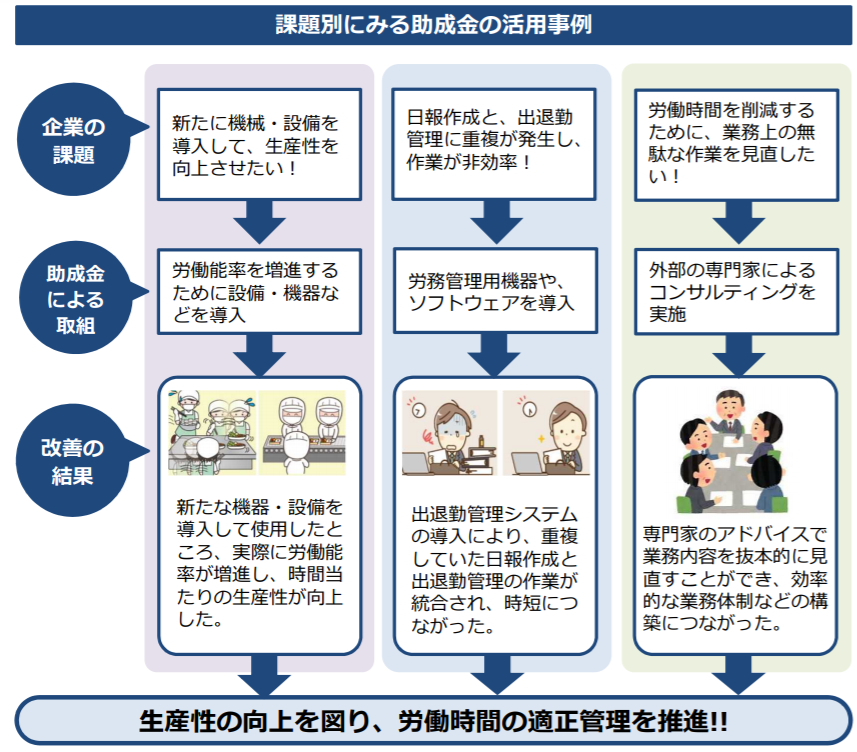




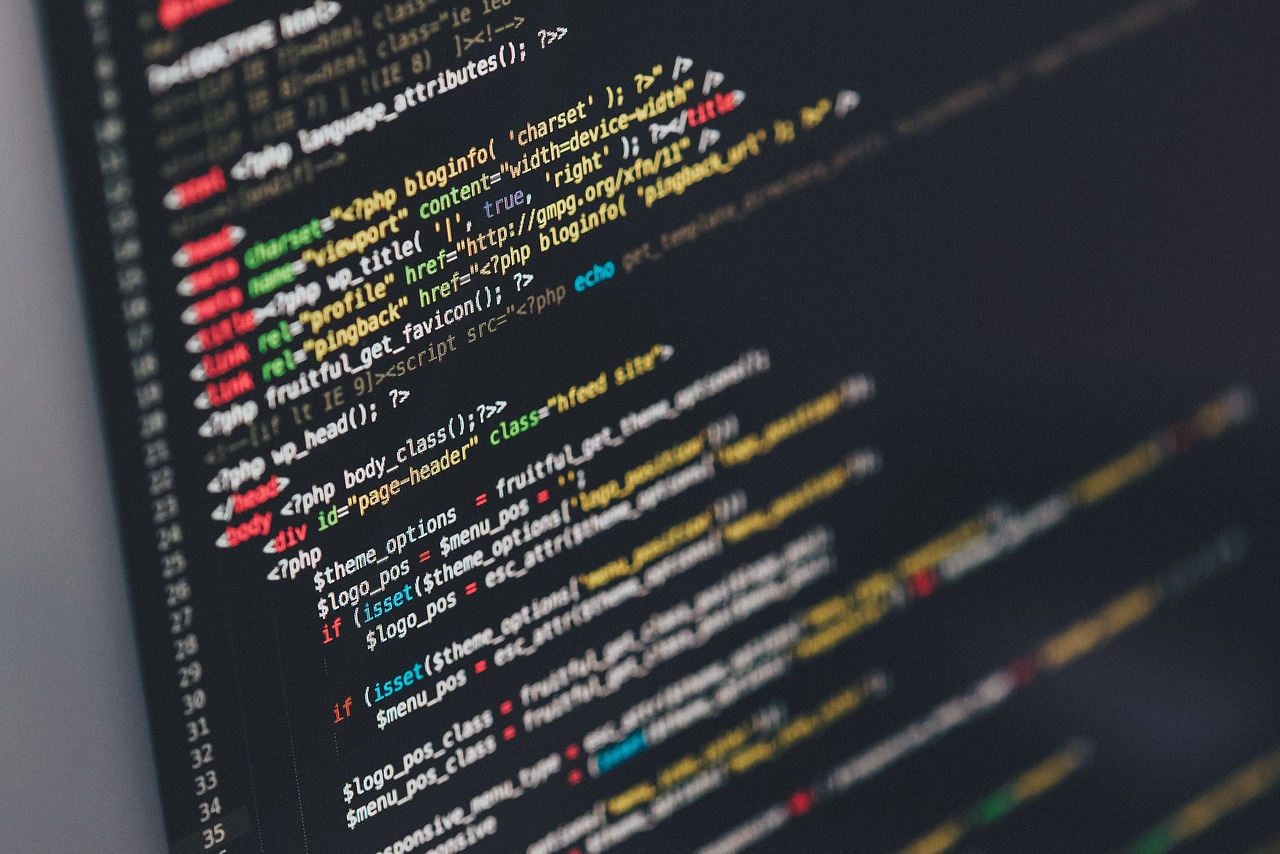


コメント